أهلا...لاريب أنك مررت على المئات وربما الألاف من المواضيع والتدوينات حول طرق إعداد المدونة لتصبح صديقة لمحركات البحث ولا أقول انها فعالة جدا ولا أنكرها كليا لأننا كما نعلم نحن مستعملي منصة البلوجر ندرك جيدا انها منصة مهيئة و جاهزه لاستقبال محركات البحث إفتراضيا فطبعا هي تابعة لشركة جوجل ويتم تحديثها وتطويرها تبعا لكل الخدمات الأخرى .
والمثير للجدل أن هناك من يضن أنه بمجرد وضع أكواد العلامات الوصفية في رأس القالب أصبحت المدونة في الصدارة بل المثير للدهشة أن هناك من ينكرها وهو أصلا كمدون او مطور يدرك انه لا يمكن الإستغناء عنها في كل قالب حتى القوالب الإفتراضية !! .. إذا ما الحل وأين الحقيقة ؟!
أولا دعني أحيطك علما أن هذا الموضوع هو ملف كامل أي خلاصة عدة مواضيع متفرقة وفي نفس الوقت هو عصارة تجارب ذوي الخبرة في مجال التدوين والتطوير فكما يقال ان التجربة خير دليل للإنسان لذلك سأشارككم تجربتي فدعوني اقدم لكم لا أقول الوصفة السحرية وإنما الطريقة السهلة والمعروفة للجميع لكن يكمن السر في عدم تجاهلها والتكاسل عن إتباع الروتين .
هذا هو السر إذا كنت من الأشخاص التي تهتم بالكيفية وفهم ما يتم عرضه وليس نسخ ولصق كل ما يتم وضعه !! .
خيارات تفضيلات البحث










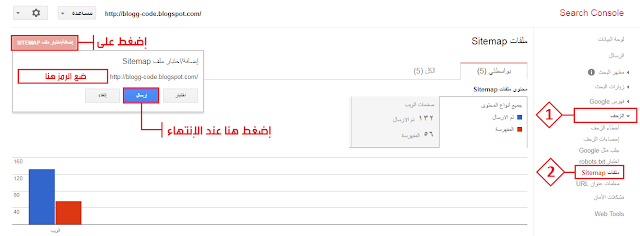
والمثير للجدل أن هناك من يضن أنه بمجرد وضع أكواد العلامات الوصفية في رأس القالب أصبحت المدونة في الصدارة بل المثير للدهشة أن هناك من ينكرها وهو أصلا كمدون او مطور يدرك انه لا يمكن الإستغناء عنها في كل قالب حتى القوالب الإفتراضية !! .. إذا ما الحل وأين الحقيقة ؟!
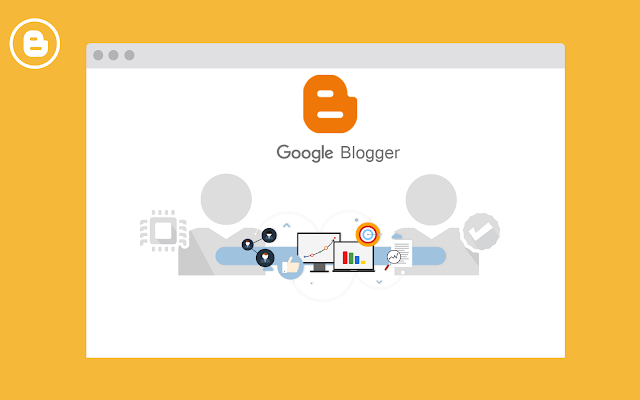 |
| خطة السيو المتبعة لتهيئة مدونتك لمحركات البحث فقط من خلال خيارات تفضيلات البحث - SEO 2019 |
هذا هو السر إذا كنت من الأشخاص التي تهتم بالكيفية وفهم ما يتم عرضه وليس نسخ ولصق كل ما يتم وضعه !! .
بلوجرمهيئة و جاهزه لاستقبال محركات البحث !!
بمجرد إنشاء مدونة بلوجر جديدة ، إعتني بالأجزاء التالية ولا تهمل أي خطوة مهما بدت لك بسيطة وأعد مراجعتها فكل شيء على منصة بلوجر هو مهم فخبراء ومطوري منصة بلوجر أدرى من كل خبير بالمنصةخيارات تفضيلات البحث
- قم بتسجيل حسابك ثم إذهب إلى منصة البلوجر dashboard
- إنتقل للمدونة >> ثم إلى الإعدادات >> ثم اختر من القائمة المتفرعة >> تفضيلات البحث

- تلاحظ أن خيارات البحث مقسمة إلى ثلاثة أقسام رئيسية وهي كالتالي:
واجهة تفضيلات البحث
- العلامات الوصفية
- الأخطاء وعمليات التوجيه
- برامج الزحف والفهرسة
1- العلامات الوصفية
بالضغط على كلمة “تحرير” ستنبثق رسالة : هل تريد تمكين وصف البحث؟ ، اختر “نعم” واكتب وصف للمدونة لا يتجاوز 150 حرف وحاول ان يكون الوصف واضح بسيط وفريد والأهم يصف مدونتك عموما كما ينبغي.

هذه العملية كانت وضع وصف شمولي للمدونة إلا أنه يمكنك كذلك كتابة علامات وصفية لكل موضوع في مدونتك على حده فهذه العملية تساعد التدوينة في الظهور لدى محرك البحث ولم يتم تضمينها على منصة البلوجر إلا لأهميتها القصوى لذلك لاتتجاهلها وقد شرحنا هذه الخطوة في التدوينة meta Tags التعريف بصفحة المنشور وخصائصها يرجى مراجعة هذه التدوينة من هنا ..إذن الطريقة لتتويج التدوينة بوصف البحث هي كالتالي...
قبل نشر التدوينة قم بالتوجه إلى >> قائمة إعدادات المشاركات >> ثم فتح صندوق وصف البحث >> أدخل ولو سطر يصف التدوينة كما ينبغي ثم إضغط تم كما هو موضح في الصورة التالية.

2- الأخطاء وعمليات التوجيه
- لم يتم العثور على الصفحة المخصصة
المقصود هنا بصفحة الخطأ 404 هي الصفحة التي تظهر عند الضغط على رابط صفحة غير موجودة أو خطأ في الإدخال مثال كما في صفحة خطأ مدونة بلوجر كود blogg-code/404، فهذا الخيار فعال جدا لعدم فقدان الزائر وزحف محركات البحث على الصعيدين .. وذلك عند توفر روابط تعكس الزيارة مثل رابط الصفحة الرئيسية والأرشيف ..إلخ.
- يتيح لك عنصر الأخطاء وعمليات التوجيه تصميم صفحة الخطأ الخاصة بمدونتك دون الحاجة لتخصيصها من القالب إلا أني أفضل طريقة تخصيصها من القالب وأضن انك ستجد تصاميم لابأس بها، وطبعا هذا في حالة لم تكن تحتوى مدونتك على صفحة خطأ مخصصة ولمعرفة ذلك أضف إلى رابط مدونتك /404 إذا لم تجد أي تنسيق كل ما عليك هو تفعيل الخيار بالضغط على كلمة تحرير كما هو موضح في الصورة:

ثم قم بوضع الكود التالي داخل الصندوق مع مراعات وضع رابط صفحة الأرشيف الخاص بك في المكان المحدد بالعلامة # أو أي صفحة تريد مع إستبدال كلمة الأرشيف ..أما بالنسبة لرابط الرئيسية اتركه كما هو.
<div class='MBT-404-box'>
<p style='line-height: 30px'>
<b>
<font color='#f79029' size='5'>
للأسف...!!
</font> <font color='#666666'>
لم يتم العثور على هذه الصفحة
</font></b></p>
<ol style='line-height: 25px'>
<li><a href='javascript:history.go(-1)'> العودة الى الوراء</a> </li>
<li>البحث في صفحة<a href='#'>الأرشيف</a> </li>
<li>الذهاب الى الصفحة <a href='/'>الرئيسية</a>
<br/>
</li>
</ol>
<p>
<br/>
<br/>
<br/>
</p>
<p align='center'>
<font color='#f79029' style='font-size: 150px'><b>404</b></font></p>
<p>
</p>
<p align='center'/>
<p align='center'>
<font size='5'>نعتذر الصفحة غير موجودة!</font></p>
</div>
ستظهر الصفحة كالتالي:

ملاحظة مهمة إحتمال ان لا يظهر الشكل وذلك بسبب إخفاء عنصر مركز الرسالة status message ففي تلك الحالة قم بالبحث عن .status-msg-wrap أو .status-msg-body ستجد أسفله علامة الإخفاء display: none; قم بحذفها .
- - عمليات إعادة التوجيه المخصصة
ببساطة تعد عمليات اعادة التوجيه من اهم الخصائص التى تحتويها لوحة تحكم بلوجر و هى مهمة لتحويل الروابط الغير صالحة و التالفة الى روابط اخرى جديدة أو مهمة ذات rank عالي ومتقدم في نتائج البحث إلى غير ذلك من الإستعمالات.
والطريقة لهاته العملية هي كالتالي من خيار “عمليات إعادة التوجيه المخصصة” اضغط تحرير ثم أكتب رابط الموضوع القديم ( من ) ورابط الموضوع الجديد ( إلى ) ثم ضع علامة على دائم ثم بعدها حفظ للتغييرات، كما يمكنك إضافة المزيد من التحويلات . . .

ملاحظة مهمة
في كلا الخانتين قم بوضع الرابط بدون إسم المضيف فمثلا هذا رابط كامل لتدوينة ...
http: //blogg-code.blogspot.com/2017/10/Configure-blogger.html
سنقوم بوضع فقط الجزء المحدد بالـ و نحذف جزء التوجيه http: //blogg-code.blogspot.com
3- برامج الزحف والفهرسة
- ملف robots.txt مخصص
ملف robots.txt يعتبر من أخطر الأدوات التي لايجب التلاعب بها وفي blogger هو معد افتراضياً لقبول محركات البحث إلا صفحات البحث كما نعلم فهي محجوبة لأنها تعتبر محتوى مكرر .. ففي السابق كانت مدونات بلوجر تستخدم الخلاصات كخريطة موقع وبعد التحديث الجديد أصبحت موجوده بشكل تلقائي كل ما عليك سوى ضبط sitemaps الخاص بمنصة ادوات مشرفي المواقع google web masters
لإضافة خريطة sitemap.xml و robot.txt للبلوجر نقوم بالتالي ...
ستقوم بالتوجه إلى >> ادوات مشرفي المواقع googlewebmasters >> ثم إذا لم يسبق وأن أضفت مدونتك للأداة قم بتسجيل دخولك بإستعمال حسابك gmail >> ثم عليك بالإجراء التالي..

كما في الصورة تضغط على إضافة خاصية ثم ادخل رابط مدونتك في المربع ثم إضغط إضافة وانصحك حتى لو كنت تستعمل دومين مخصص قم بإدخال رابط المدونة الأفتراضي blogspot.com
الأن ستظهر لك مدونتك بشكل صورة مصغرة مرفقة مع الرابط الذي أدخلته عليك أن تقوم بإثبات الملكية وذلك عبر الحصول على شفرة التأكيد من خلال الضغط على رابط مدونتك بالشكل الآتي..

بعد الضغط للتوجه إلى واجهة التحكم الخاص بالمدونة المدرجة في اداة مشرفي المواقع ستقوم بالضغط على القائمة المنسدلة ثم تختار قسم >> تفاصيل إثبات الملكية

سينتقل بك إلى واجهة طرق التحقق

سنتبع الطريقة التقليدية والسهلة عبر نسخ كود علامة HTML ووضعه أسفل الوسم <head> في قالب مدونتك بعد حفظ التعديل ستقوم بالضغط على >> زر “تحقق” >> ليعطيك إشعار بنجاح عملية التحقق من ملكية المدونة.
الآن ستقوم بتهيئة خارطة sitemap.xml وإضافة robot.txt للمدونة وذلك عبر الإعداد الآتي.. -إختر قسم الزحف >> ثم من القائمة الفرعية >> إختر ملفات Sitemap >> ثم إضغط على زر إضافة/اختبار ملف SITEMAP
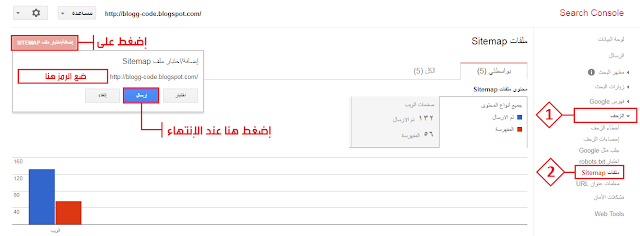
داخل المربع ستضيف الرمز sitemap.xml كما هي مكتوبة تماما >> ثم إضغط إرسال
قم الآن بعودة سريعة للمدونة من نفس الإعداد الذي توقفنا عنده ملف robots.txt مخصص قم بالضغط على “تحرير” ستنبثق رسالة : هل تريد تمكين محتوى ملف robots.txt المخصص؟ إضغط “نعم” ثم ضع داخل الإطار الكود الآتي ..

للتأكد من سير العملية أضف في المتصفح رابط مدونتك متبوع بـ /sitemap.xml لمعاينة عملية الزحف بالعلم أنه في حالة أضفت مدونتك إلى أداة مشرفي المواقع حديثا عليك الإنتظار إلى مايقارب 72 ساعة حتى تحصل على النتائج.
- ماذا بشأن الخيار علامات رؤوس مخصصة لبرامج الروبوت ؟
إعلم ان "عناكب البحث" هي مجرد برامج آلية وظيفتها الزحف نحو صفحات الويب من خلال الروابط herf أو scr ثم فهرستها وأرشفتها، أشهرها Googlebot، هناك عدة طرق للتحكم بهذه البرامج الآلية، لكن بالنسبة لمدونات البلوجر هناك ثلاث طرق إما بملف robots.txt أو بالعلامات Meta Tags وهي حزمة الأكواد التي نضيفها في رأس القالب أو من خلال لوحة التحكم برامج الزحف والفهرسة وربما تتسائل عن الفرق بين العلامات المخصصة وملف robots.txt الذي سبق شرحه .. الفرق هو ان “علامات رؤوس مخصصة لبرامج الروبوت ” تتحكم بما يجب على محرك البحث فعله تجاه المحتوى ، بينما ملف “robots.txt” يوجه ولا يتحكم في محركات البحث فإن كنت ترغب في انسياب محركات البحث لموقعك وليس عندك تحفظ على بعض الصفحات الخاصة فالتترك هذا العنصر في سباته!!.. وإن أبيت الا اجراء بعض التعديلات فإليك التنسيق المستعمل والمتفق عليه.
من الإعداد >> “علامات رؤوس مخصصة لبرامج الروبوت ” >> قم بالضغط على كلمة “تحرير” ستنبثق رسالة : هل تريد تمكين علامات رؤوس مخصصة لبرامج الروبوت؟ ، اختر “نعم” لتظهر لك الواجهة التالية قم بضبطها كما هو مبين في الشكل الآتي..

لاحظ في هذه النافذة ثلاثة خيارات تتكرر فيها نفس العلامات:
1. "الصفحة الرئيسية" : وهو خاص بالتحكم بالزحف والفهرسه داخل الصفحة الرئيسية
2. " صفحات الأرشيف والبحث " : كل المشاركات التي تنشر تؤرشف شهرياً في صفحة مستقلة ولاحظ في الصورة أن الإعداد الذي قمنا به بخصوص هذه الصفحة مكناه من منع فهرسة صفحات الأرشيف حتى لا تعتبر محتوى مكرر ، أما صفحات البحث فهي افتراضياً ممنوعة بـ ملف robots.txt الإفتراضي والذي سبق وأضفناه أنظر سطر الكلمة Disallow: /search والتي تعني المنع .
3. " الافتراضي للمشاركات والصفحات " : القيمة الإفتراضية لكل مشاركة جديدة تكتبها أو صفحة ثابته هي " ALL " أي السماح بالحفظ والفهرسة ، لكن مع إمكانك تغيير هذه الإعدادت في حال تحريرك للمشاركة أو الصفحة تستطيع التحكم بالبرنامج الآلي بصفة مستقلة لكل مشاركة ولكل صفحة تنشأها .
هذه الميزة تظهر في نافذة إعدادت العامة سواء للمشاركات أوالصفحات فمن خلال الشريط الجانبي داخل التدوينة تجد الخيار >> علامات مخصصة لبرامج الروبوت >> عند فتحها ستلاحظ أنها تحوي على نفس الخيارات الموجودة في واجهة التحكم الرئيسية .

ولتكون على دراية بما تفعل وتستوعب مفهوم هذه العلامات إليك شرح الأوامر العشر في “علامات رؤوس مخصصة لبرامج الروبوت ”
...لنقل اننا وسعنا المدارك في مايخص هذه الخطوة ، ومع ذلك أنصحك أن لا تعدل عليها إلا في مايخص صفحة الأرشيف لتفادي مسألة التكرار أو في حال كان مدونتك لها درجة خصوصية كبيرة أو عندك موضوع عبارة عن ( دليل مواقع ) أو ( مشروع برمجي ) عندها يمكنك التحكم بفهرستها وأرشفتها بإستعمال لوحة تحكم برامج الزحف والفهرسة أو من داخل الصفحة كما سبق وشرحنا .
العلامات الوصفية داخل القالب
بعد كل المراحل التي مررنا عليها إذا أنت قمت بكتابة اسما ووصفاً لمدونتك ، وكتبت علامات الوصف لمحركات البحث من خلال لوحة اعدادات المدونة ، كذلك تقيدت بكتابة رابط ثابت أو تمييزه بالأحرف الاتينية بدل الترميز وكذلك قمت بوضع وصف البحث لكل تدوينة جديدة - إذا تقيدت بهذه الامور فاعلم أن مدونتك في الطريق الصحيح وصدقني لن تحتاج إلى أية أكواد سحرية تضعها داخل القالب لتقوية صلة مدونتك مع محركات البحث فبلوجر كمنصة إحترافية هي جاهزة ومهيئة لمصادقتها لمحركات البحث والشبكات الإجتماعية فقط تأكد من وجود أهم علامة وصفية في قالب مدونتك وهي كالتالي
إذا منصة البلوجر تم تطويرها وإعدادها بحيث تصبح سهلة التخصيص دون الحاجة للتلاعب بالأكواد داخل قالب مدونتك لذلك أنصحك ان تبدأ من الآن في تطبيف ما شرحناه و حذف أكواد meta tags الموجودة في قسم رأس القالب ولا أريد أن أخرج عن حيز منصة البلوجر التي بمجموع أدواتها وخصائصها تغنيك عن الطرق القديمة التي لم تعد تنفع وربما تضر!! مع العلم أنه لا حرج إذا إستعملت بعض العلامات المساعدة ميتا تاج open graph للنشر السليم على مواقع التواصل والعلامات المساعدة للتعريف بالمنشورات وخصائصها و هذا ما سنعرفه أكثر في التدوينات القادمة مع المزيد من النصائح لتفادي حجب مدونتك وتصنيفها كمحتوى غير مرغوب بسبب التنسيق الخاطأ للقالب أو إحتوائه على سكريبتات وروابط خبيثة .. ولكي لا أتركك في حيرة من امرك إستبدل حزمة الأكواد الخاصة بالعلامات الوصفية meta-tags الموجودة في قسم رأس القالب بالأكواد التالية
إضافة رمز تفضيلات الصفحة إلى مدونتك
قم أولا بتصميم شعار خاص بك والأحسن قم بإستعمال البرنامج الشهير فوتوشوب إختر المقاس 512px/512px للصورة أو أكبر المهم أحرص على أن تكون صورة مربعة ثم قم بحفضها على صيغة png
الآن إنتقل إلى المدونة >> ثم إلى التخطيط >> ثم من على أداة رمز التفضيلات قم برفع الشعار .
لمعاينة نجاح العملية أضف إلى رابط مدونتك /favicon.ico لتظهر معك الأيقونة بقياس 16px/16px .
ربما مالاتعرفه أن محرك منصة البلوجر الرائع سيقوم بتحويل الصورة التي رفعتها إلى صيغة svg تلقائيا وهذا يمكن إستغلاله لتحويل أي شعار إلى رمز تفضيلات دون الحاجة للبرامج والمواقع في حال إحتجت إلى أيقونة إلى مشاريعك.
المصدر
User-agent: Mediapartners-Googleلاتنسى وضع رابط التوجيه لمدونتك كامل مكان http://blogg-code.blogspot.com وهو نفس الرابط الذي وضعته عند إضافة المدونة إلى ادوات مشرفي المواقع لتكون النتيجة كالآتي ..
Disallow:
User-agent: *
Disallow: /search
Allow: /
Sitemap: http://blogg-code.blogspot.com/sitemap.xml

للتأكد من سير العملية أضف في المتصفح رابط مدونتك متبوع بـ /sitemap.xml لمعاينة عملية الزحف بالعلم أنه في حالة أضفت مدونتك إلى أداة مشرفي المواقع حديثا عليك الإنتظار إلى مايقارب 72 ساعة حتى تحصل على النتائج.
- نصيحة مني إليك ..لاتقم بإستعمال أداة “جلب مثل Google” والتي تعمل على ارشفة الموضوع المحدد بسرعة فهذا صدقني سيأثر على مدونتك مستقبلا فقط إستعملها في حالة إذا رأيت أنك وفقت في كتابة تدوينة حصرييييية جدا وتستحق أن تناور بها محركات البحث لجلب زيارات أكثر لمدونتك.
- ماذا بشأن الخيار علامات رؤوس مخصصة لبرامج الروبوت ؟
إعلم ان "عناكب البحث" هي مجرد برامج آلية وظيفتها الزحف نحو صفحات الويب من خلال الروابط herf أو scr ثم فهرستها وأرشفتها، أشهرها Googlebot، هناك عدة طرق للتحكم بهذه البرامج الآلية، لكن بالنسبة لمدونات البلوجر هناك ثلاث طرق إما بملف robots.txt أو بالعلامات Meta Tags وهي حزمة الأكواد التي نضيفها في رأس القالب أو من خلال لوحة التحكم برامج الزحف والفهرسة وربما تتسائل عن الفرق بين العلامات المخصصة وملف robots.txt الذي سبق شرحه .. الفرق هو ان “علامات رؤوس مخصصة لبرامج الروبوت ” تتحكم بما يجب على محرك البحث فعله تجاه المحتوى ، بينما ملف “robots.txt” يوجه ولا يتحكم في محركات البحث فإن كنت ترغب في انسياب محركات البحث لموقعك وليس عندك تحفظ على بعض الصفحات الخاصة فالتترك هذا العنصر في سباته!!.. وإن أبيت الا اجراء بعض التعديلات فإليك التنسيق المستعمل والمتفق عليه.
من الإعداد >> “علامات رؤوس مخصصة لبرامج الروبوت ” >> قم بالضغط على كلمة “تحرير” ستنبثق رسالة : هل تريد تمكين علامات رؤوس مخصصة لبرامج الروبوت؟ ، اختر “نعم” لتظهر لك الواجهة التالية قم بضبطها كما هو مبين في الشكل الآتي..

لاحظ في هذه النافذة ثلاثة خيارات تتكرر فيها نفس العلامات:
1. "الصفحة الرئيسية" : وهو خاص بالتحكم بالزحف والفهرسه داخل الصفحة الرئيسية
2. " صفحات الأرشيف والبحث " : كل المشاركات التي تنشر تؤرشف شهرياً في صفحة مستقلة ولاحظ في الصورة أن الإعداد الذي قمنا به بخصوص هذه الصفحة مكناه من منع فهرسة صفحات الأرشيف حتى لا تعتبر محتوى مكرر ، أما صفحات البحث فهي افتراضياً ممنوعة بـ ملف robots.txt الإفتراضي والذي سبق وأضفناه أنظر سطر الكلمة Disallow: /search والتي تعني المنع .
3. " الافتراضي للمشاركات والصفحات " : القيمة الإفتراضية لكل مشاركة جديدة تكتبها أو صفحة ثابته هي " ALL " أي السماح بالحفظ والفهرسة ، لكن مع إمكانك تغيير هذه الإعدادت في حال تحريرك للمشاركة أو الصفحة تستطيع التحكم بالبرنامج الآلي بصفة مستقلة لكل مشاركة ولكل صفحة تنشأها .
هذه الميزة تظهر في نافذة إعدادت العامة سواء للمشاركات أوالصفحات فمن خلال الشريط الجانبي داخل التدوينة تجد الخيار >> علامات مخصصة لبرامج الروبوت >> عند فتحها ستلاحظ أنها تحوي على نفس الخيارات الموجودة في واجهة التحكم الرئيسية .

ولتكون على دراية بما تفعل وتستوعب مفهوم هذه العلامات إليك شرح الأوامر العشر في “علامات رؤوس مخصصة لبرامج الروبوت ”
العلامات الوصفية داخل القالب
بعد كل المراحل التي مررنا عليها إذا أنت قمت بكتابة اسما ووصفاً لمدونتك ، وكتبت علامات الوصف لمحركات البحث من خلال لوحة اعدادات المدونة ، كذلك تقيدت بكتابة رابط ثابت أو تمييزه بالأحرف الاتينية بدل الترميز وكذلك قمت بوضع وصف البحث لكل تدوينة جديدة - إذا تقيدت بهذه الامور فاعلم أن مدونتك في الطريق الصحيح وصدقني لن تحتاج إلى أية أكواد سحرية تضعها داخل القالب لتقوية صلة مدونتك مع محركات البحث فبلوجر كمنصة إحترافية هي جاهزة ومهيئة لمصادقتها لمحركات البحث والشبكات الإجتماعية فقط تأكد من وجود أهم علامة وصفية في قالب مدونتك وهي كالتالي
<b:include data='blog' name='all-head-content'/>
إذا لم تجد هذا السطر ضروري أن تضيفه أسفل الوسم <head> مباشرة .. فهذا السطر هو النافذة بين ما تجريه أنت كمشرف من داخل واجهة التحكم و ما يتم عرضه في خلفية واجهة المستخدم فلاحظ من اسمه (all-head-content) تفهم انه يولد أهم الأكواد التي ينبغي أن تكون داخل قسم رأس الصفحة <head> ، وهي كثيرة عبارة عن روابط للخلاصات، وميتا تاج مثل إسم ووصف المدونة أو وصف الصفحة إلي غير ذلك تستطيع معاينة عمل هذا الكود من خلال عرض مصدر الصفحة U +Ctrl ثم لاحظ رأس القالب .(لاتضفه الآن لأننا سنضيفه في الأخير مع بقية الأكواد)
الآن أأكد لكم أيها الأكارم لاتنخدعوا بمجموعة أو حزمة ميتا تاج الكلمات الدلالية التي توضع داخل قسم رأس القالب فهي لا تمثل أي قيمة لـ SEO فخذ على سبيل المثال لا الحصر أن google مع العلامة الوصفية للكلمات الرئيسية في ترتيب الويب لم تعد ذات أهميه؛ لأنها ببساطة انقرضت بالنسبة لقوقل منذ 2009 م إذا لماذا لا تزال تستعمل ؟!! ، يمكنك التأكد من خلال زيارة هذه الصفحة لمعرفة السبب . وأعيد هنا كلام أخي جاسر الحربي مشرف مدونة البلوجر في مقال له يشرح نفس المحتوى حيث قال
صدقني مدونتك ليست بحاجة إلى ميتا تاج الكلمات الدلالية ، وان كتبتها فهذا لن يشكل مشكلة لأن عناكب محرك البحث إذا مر على أي ميتا تاج لا يفهمها يتجاوزها وكأنها غير موجودة ؛ وبالتالي لا ضرر ولكن هل تعد كتابة شيء "لا قيمة له" عمل احترافي !!
إذا منصة البلوجر تم تطويرها وإعدادها بحيث تصبح سهلة التخصيص دون الحاجة للتلاعب بالأكواد داخل قالب مدونتك لذلك أنصحك ان تبدأ من الآن في تطبيف ما شرحناه و حذف أكواد meta tags الموجودة في قسم رأس القالب ولا أريد أن أخرج عن حيز منصة البلوجر التي بمجموع أدواتها وخصائصها تغنيك عن الطرق القديمة التي لم تعد تنفع وربما تضر!! مع العلم أنه لا حرج إذا إستعملت بعض العلامات المساعدة ميتا تاج open graph للنشر السليم على مواقع التواصل والعلامات المساعدة للتعريف بالمنشورات وخصائصها و هذا ما سنعرفه أكثر في التدوينات القادمة مع المزيد من النصائح لتفادي حجب مدونتك وتصنيفها كمحتوى غير مرغوب بسبب التنسيق الخاطأ للقالب أو إحتوائه على سكريبتات وروابط خبيثة .. ولكي لا أتركك في حيرة من امرك إستبدل حزمة الأكواد الخاصة بالعلامات الوصفية meta-tags الموجودة في قسم رأس القالب بالأكواد التالية
إضافة رمز تفضيلات الصفحة إلى مدونتك
قم أولا بتصميم شعار خاص بك والأحسن قم بإستعمال البرنامج الشهير فوتوشوب إختر المقاس 512px/512px للصورة أو أكبر المهم أحرص على أن تكون صورة مربعة ثم قم بحفضها على صيغة png
الآن إنتقل إلى المدونة >> ثم إلى التخطيط >> ثم من على أداة رمز التفضيلات قم برفع الشعار .
لمعاينة نجاح العملية أضف إلى رابط مدونتك /favicon.ico لتظهر معك الأيقونة بقياس 16px/16px .
ربما مالاتعرفه أن محرك منصة البلوجر الرائع سيقوم بتحويل الصورة التي رفعتها إلى صيغة svg تلقائيا وهذا يمكن إستغلاله لتحويل أي شعار إلى رمز تفضيلات دون الحاجة للبرامج والمواقع في حال إحتجت إلى أيقونة إلى مشاريعك.
المصدر
تعليقات
إرسال تعليق